
Owen Little
0
4977
779
Apple nedávno vydal svůj nejnovější programovací jazyk Jak se na mě nový programovací jazyk Apple dotkne? Jak mě ovlivňuje nový programovací jazyk Apple? Od samého začátku vývojáři věděli, že nový Swift společnosti Apple bude velký. Ale proč by vás to mělo zajímat? , Swift, jako otevřený zdroj. To znamená, že kdokoli může nyní používat tento trendový programovací jazyk, na jakémkoli systému. Apple usnadnil to, aby Swift fungoval na Ubuntu, takže vám ukážeme, jak!
Co je Swift?
Pokud jste o tom ještě neslyšeli, Swift je nejnovější programovací jazyk společnosti Apple, který má nahradit Objective-C a stát se primárním jazykem pro vytváření aplikací Mac OS X a iOS. Je velmi snadné se naučit jazyk, protože je čistý a má podobnou syntaxi jako ostatní populární programovací jazyky.
Swift však byl k dispozici pouze pro zařízení Apple - nemohl být spuštěn na Windows, Linux nebo jiných systémech. S rostoucí popularitou společnosti Swift žádalo více lidí, aby společnost Apple s otevřeným zdrojovým kódem Swift nebo ji alespoň zpřístupnili na více platformách. Po nějaké době, Apple konečně vydal Swift jako open source Apple Swift jde Open Source: Tak co? Apple Swift jde otevřený zdroj: Co tedy? I když nejste sami programátorem, rozhodnutí společnosti Apple o otevření zdroje Swift vás ovlivní. Chcete vědět proč a jak? . Myslím, že je to dobrý krok pro Apple, protože umožňuje více lidí vystavit se Swift, což zase umožňuje více lidem psát aplikace Mac OS X a iOS v budoucnu.
V každém případě, pokud máte zájem používat nebo se učit Swift The Best Places to Learn Swift, programovací jazyk společnosti Apple The Best Places to Learn Swift, programovací jazyk společnosti Apple Pokud se chcete naučit Swift, nyní je čas na ponoření. jazyk má světlou budoucnost a čím rychleji se naučíte, tím dříve budete moci sklízet odměny. , je nyní k dispozici pro Linux! Právě teď společnost Apple vydala pouze snímky vytvořené pro Ubuntu 14.04 a 15.10, ale příležitosti k instalaci podpory Swift na jiné distribuce určitě přijdou v blízké budoucnosti. Teď je to jak na Ubuntu.
Jak nainstalovat
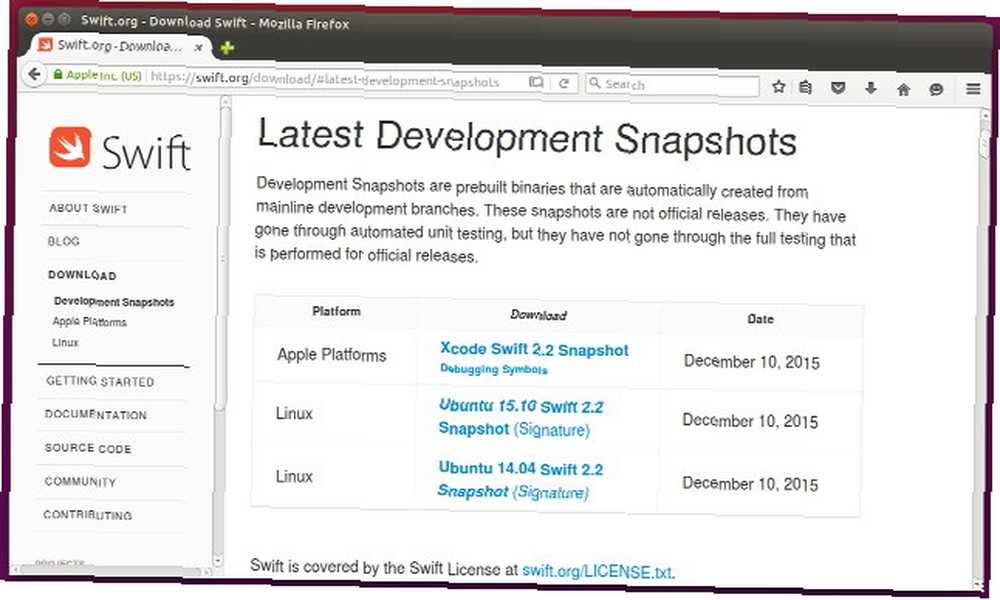
Nejprve musíte návštěva stránku Swift ke stažení a urvat nejnovější verze (v době psaní jsou k dispozici pouze vývojové snímky - stabilní verze budou brzy k dispozici, takže je na vaší volbě, kterou ze dvou chcete použít). Po stažení, otevřeno dvojitým kliknutím na soubor .tar a poté výpis složku, která leží v libovolném umístění podle vašich preferencí. Tím se stane umístění vaší instalace Swift.
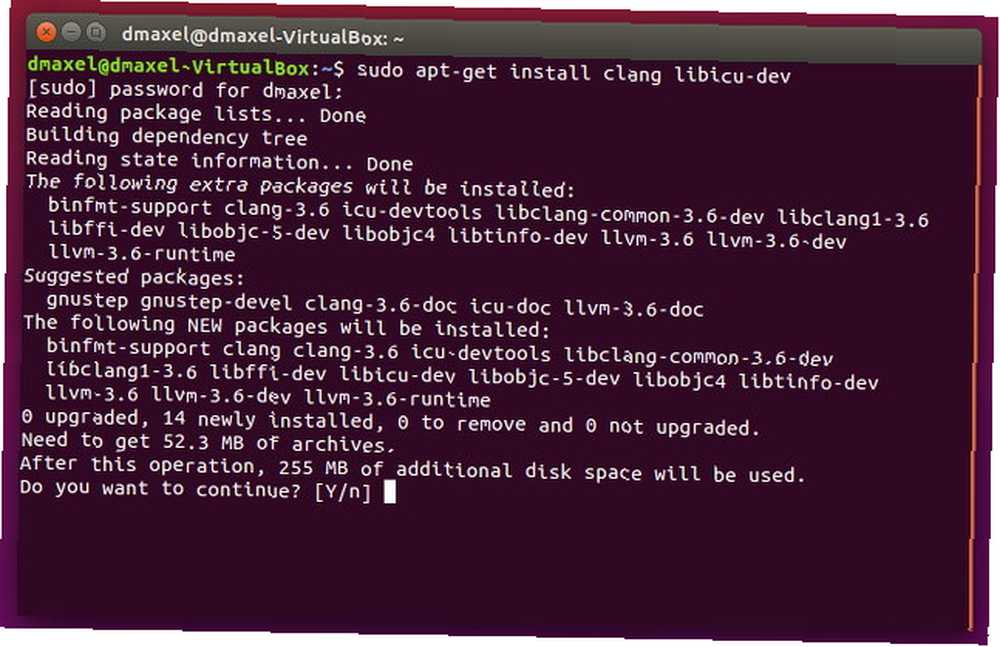
Dále musíte Nainstalujte některé závislosti, které musí Swift běžet. Můžete je snadno nainstalovat otevřením terminálu a spuštěním
sudo apt-get install clang libicu-dev
Nakonec, než zavřete okno terminálu, zadejte
gedit .profile
Tím se otevře textový editor gedit: Jeden z nejfrekventovanějších obyčejných textových editorů [Linux a Windows] gedit: Jeden z nejfrekventovanějších textových editorů [Linux a Windows] Když uvažujete o textových editorech, první věc, která se vám může dostat do hlavy, je aplikace Windows Notepad. Dělá přesně to, co uvádí její popis úlohy - prosté funkce prostého textu…. Posuňte se až dolů a vytvořte dva nové řádky. První by měl být prázdný a druhý by měl být
export PATH = / cesta / do / usr / bin: "$ PATH"
kde
/ cesta / do / usr / bin
je cesta ke složce bin uvnitř složky usr uvnitř složky Swift, kterou jste extrahovali ze souboru .ar. Takže pokud jste právě rozbalili složku Swift do složky Stažené soubory, cesta by byla něco jako
/ home / username_here / Downloads / swift_folder_name_here / usr / bin
Příkaz export vám umožní jednoduše volat
rychlý
v Terminálu a bude vědět, kde hledat. Vložením tohoto řádku do textového souboru .profile bude tento příkaz trvalý - jinak by se jeho účinek ztratil při odhlášení, vypnutí nebo restartování počítače.
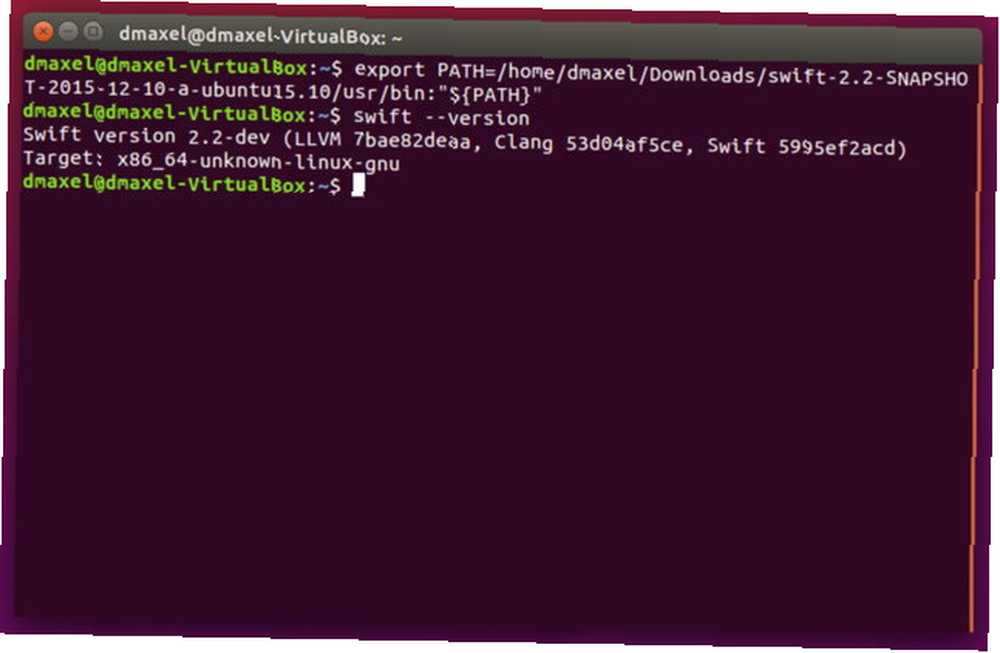
Chcete-li se ujistit, že funkce Swift funguje, můžete psát
rychlá --verze
do terminálu a měl by zobrazovat informace o verzi. Gratuluji! Nyní máte na systému Ubuntu práci Swift!
Jak spustit Swift kód
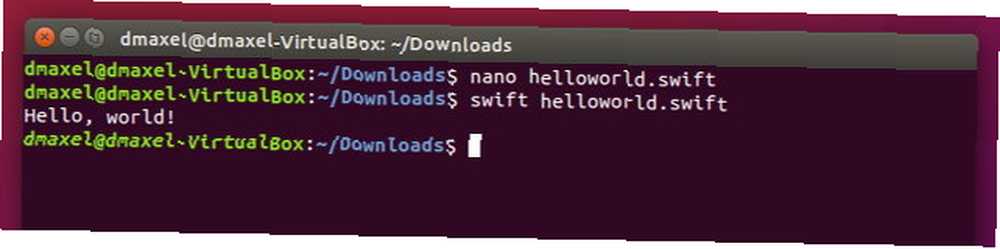
Chcete-li spustit soubor Swift, stačí spustit
swift /path/to/file.swift
Bude se kompilovat a spouštět automaticky. Můžete také jednoduše spustit
rychlý
který vyvolá interaktivní shell, se kterým můžete spustit Swift kód po řádku.
Nakonec můžete také vytvořit spustitelné soubory z kódu Swift. Vše, co musíte udělat, je následující:
- Vytvořte složku projektu s libovolným názvem, který se vám líbí, a potom uvnitř vytvořte složku s názvem “prameny”.
- Umístěte všechny své kódové soubory do zdrojové složky.
- Vytvořte textový soubor s názvem “Package.swift” ve složce projektu (ale mimo složku zdrojů) a dát alespoň následující v něm:
import PackageDescription let package = Package (jméno: "package_name_here_and_keep_quote_marks")
Nakonec běžte
rychlé sestavení
zatímco složka projektu je pracovní adresář. Spustitelný soubor najdete pod
.build / debug / package_name
Swift za prsty
Gratuluji! Nyní můžete začít programovat ve Swift! Jde samozřejmě o relativně jednoduchý průvodce, jehož cílem je přimět kohokoli k rychlému a snadnému nastavení. Pokud potřebujete trochu více, například podpis klíčů, budete potřebovat další informace na domovské stránce Swift. Ale kromě toho můžete začít kódovat! Jen si uvědomte, že (alespoň prozatím) budete stále potřebovat Mac OS X a Xcode, abyste mohli psát aplikace Mac OS X a iOS, takže si chcete vytvořit iPhone aplikace? 10 projektů pro začátečníky, takže chcete vytvořit aplikace pro iPhone? 10 projektů pro začátečníky Chcete vytvořit aplikace pro iPhone a iPad? Začněte tím, že se naučíte základy Swift. , ale mít Swift v Ubuntu vám pomůže zvyknout si na jazyk.
Co si myslíš o Swift? Má budoucnost jako společný, univerzální jazyk jako C / C ++ a Java? Dejte nám vědět v komentářích!











